Artikel ini membawakan anda pengetahuan yang berkaitan tentang excel Ia terutamanya memperkenalkan beberapa kemahiran tentang tetapan pencetakan yang pertama adalah untuk mencantikkan dokumen seperti yang diperlukan, seperti menetapkan fon, saiz fon, Tambah sempadan, dsb. Mari kita lihat bersama-sama saya harap ia akan membantu semua orang.

Cadangan pembelajaran berkaitan: tutorial excel
Hari ini, mari kita bincangkan tentang cara menyediakan pencetakan dokumen Excel dan lihat cara mencetak daripada dokumen Excel Menjadi dokumen kertas.
Langkah pertama ialah mencantikkan dokumen seperti yang diperlukan, seperti menetapkan fon, saiz fon, menambah sempadan, dll. Anda boleh bermain dengan kandungan ini secara bebas.
Langkah seterusnya ialah memasukkan langkah utama:
1. Tetapkan jidar kertas dan halaman
Arah kertas dibahagikan kepada potret dan landskap mempunyai bilangan lajur yang banyak, kemudian Hanya pilih landskap, jika tidak gunakan potret lalai.

Jing halaman merujuk kepada jarak antara kandungan bercetak dan bahagian paling luar kertas Apabila mencetak jadual berbilang halaman, jidar halaman boleh ditetapkan sedikit lebih sempit .

2. Cetak hanya sebahagian daripada kawasan
Apakah yang perlu saya lakukan jika terdapat banyak data dalam lembaran kerja dan saya hanya mahu mencetak sebahagian sahaja daripadanya?
Pilih kawasan sel yang anda mahu dan tetapkan [Kawasan Cetak] di bawah tab [Layout Halaman].

3 Cetak baris tajuk yang sama pada berbilang halaman
Jika terdapat berbilang halaman data yang perlu dicetak, anda boleh menjadikan setiap halaman mempunyai baris tajuk yang sama Jadualnya cantik dan mudah dibaca.

4. Laraskan nisbah cetakan dengan cepat
Gabungkan kandungan halaman dan saiz kertas untuk mengurangkan atau mengembangkan nisbah cetakan. Anda juga boleh mengurangkan lebar atau ketinggian kepada bilangan halaman tertentu.

5 Seret tetikus untuk menetapkan saiz halaman
Tukar ke paparan "Pratonton Halaman", seret garisan halaman biru dengan tetikus dengan cepat. laraskan Saiz halaman:

6. Masukkan nombor halaman
Apabila mencetak berbilang halaman, adalah idea yang baik untuk menambah nombor halaman:

7. Tambahkan pengepala dan pengaki

Terdapat banyak item untuk ditetapkan oleh pengguna dalam kotak dialog [Tetapan Halaman]. Contohnya, jika pemusatan mendatar ditetapkan, kandungan bercetak tidak akan diimbangi pada kertas.

Di bawah tab [Lembaran Kerja] [Persediaan Halaman], anda juga boleh menetapkan garisan grid, cetakan monokrom, kualiti draf, tajuk lajur dan lajur serta ulasan dan nilai ralat . Mod paparan, pilihan ini jarang digunakan dalam kerja sebenar Rakan yang berminat boleh menyediakannya dan kemudian klik butang [Print Preview] untuk melihat kesannya.
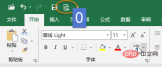
8 Laraskan jidar halaman dalam antara muka pratonton cetakan
Sebelum mencetak fail, anda perlu pratonton kesan cetakan Dalam antara muka ini, anda juga boleh melaraskan lebar lajur dan jidar halaman dengan sewajarnya:

Mula-mula klik butang [Tunjukkan Margin] di penjuru kanan sebelah bawah, kemudian gerakkan kursor ke kedudukan pelarasan pemegang, tekan kiri Hanya tahan kekunci dan seret.

9 Skalakan semua lajur kepada satu halaman
Apabila mencetak pratonton, jika lajur dipaparkan secara bersendirian pada halaman lain, hanya tetapkan penskalaan pada masa ini. . Hanya skalakan semua lajur agar muat pada satu halaman.
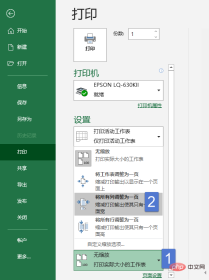
10 Cetak keseluruhan buku kerja
Jika anda ingin mencetak semua lembaran kerja dalam keseluruhan buku kerja, anda boleh memilih "Cetak keseluruhan buku kerja" semasa cetakan. pratonton".

Cadangan pembelajaran berkaitan: tutorial cemerlang
Atas ialah kandungan terperinci Ringkasan kemahiran tetapan cetakan Excel. Untuk maklumat lanjut, sila ikut artikel berkaitan lain di laman web China PHP!

Alat AI Hot

Undresser.AI Undress
Apl berkuasa AI untuk mencipta foto bogel yang realistik

AI Clothes Remover
Alat AI dalam talian untuk mengeluarkan pakaian daripada foto.

Undress AI Tool
Gambar buka pakaian secara percuma

Clothoff.io
Penyingkiran pakaian AI

Video Face Swap
Tukar muka dalam mana-mana video dengan mudah menggunakan alat tukar muka AI percuma kami!

Artikel Panas

Alat panas

MantisBT
Mantis ialah alat pengesan kecacatan berasaskan web yang mudah digunakan yang direka untuk membantu dalam pengesanan kecacatan produk. Ia memerlukan PHP, MySQL dan pelayan web. Lihat perkhidmatan demo dan pengehosan kami.

SublimeText3 versi Inggeris
Disyorkan: Versi Win, menyokong gesaan kod!

MinGW - GNU Minimalis untuk Windows
Projek ini dalam proses untuk dipindahkan ke osdn.net/projects/mingw, anda boleh terus mengikuti kami di sana. MinGW: Port Windows asli bagi GNU Compiler Collection (GCC), perpustakaan import yang boleh diedarkan secara bebas dan fail pengepala untuk membina aplikasi Windows asli termasuk sambungan kepada masa jalan MSVC untuk menyokong fungsi C99. Semua perisian MinGW boleh dijalankan pada platform Windows 64-bit.

DVWA
Damn Vulnerable Web App (DVWA) ialah aplikasi web PHP/MySQL yang sangat terdedah. Matlamat utamanya adalah untuk menjadi bantuan bagi profesional keselamatan untuk menguji kemahiran dan alatan mereka dalam persekitaran undang-undang, untuk membantu pembangun web lebih memahami proses mengamankan aplikasi web, dan untuk membantu guru/pelajar mengajar/belajar dalam persekitaran bilik darjah Aplikasi web keselamatan. Matlamat DVWA adalah untuk mempraktikkan beberapa kelemahan web yang paling biasa melalui antara muka yang mudah dan mudah, dengan pelbagai tahap kesukaran. Sila ambil perhatian bahawa perisian ini

EditPlus versi Cina retak
Saiz kecil, penyerlahan sintaks, tidak menyokong fungsi gesaan kod






